自分で書いた記事を、パソコンが勝手に読み上げてくれたらおもしろいですよね。そんなプラグインの使い方をご紹介します。言語は15か国に対応していますので、ヒヤリングの練習にはいいかもしれませんね。
ブログサイトなどワードプレスで記事を書いていると、いろいろ面白いプラグインを見つけます。文章読み上げプラグインは、インストール後有効化して、読ませたい記事に再生ボタンを設置するだけです。 簡単ですので、トライしてみてください。
文章音読プラグイン「ResponsiveVoice Text To Speech」のインストール方法。
文章音読プラグインのインストール方法
以下の流れでプラグインのインストール・有効かを行います。
- WordPress の管理画面にログインする
- メニューから「プラグイン」をクリックし、新規追加のボタンをクリック。
- 文章音読プラグインを検索する
- ダウンロード
- ダウンロード完了後有効化する
1. WordPress の管理画面にログインする
まずは、 WordPress の管理画面にログインしてください。
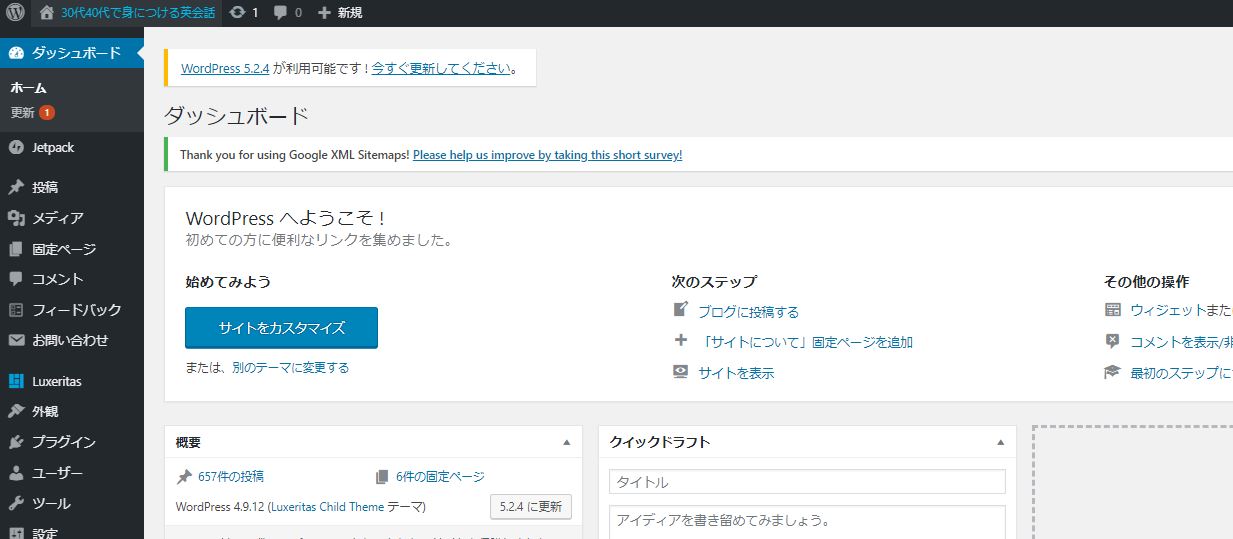
2. メニューから「プラグイン」をクリックする
管理画面のメニューから「プラグイン」をクリックしてください。
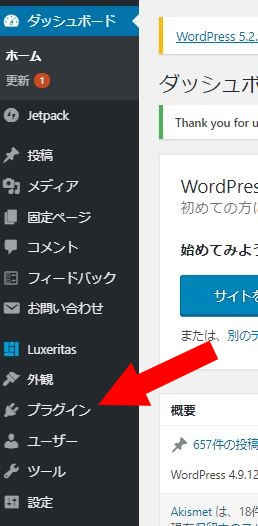
3. 文章音読プラグインを検索する
プラグインの「新規追加」をクリックします。
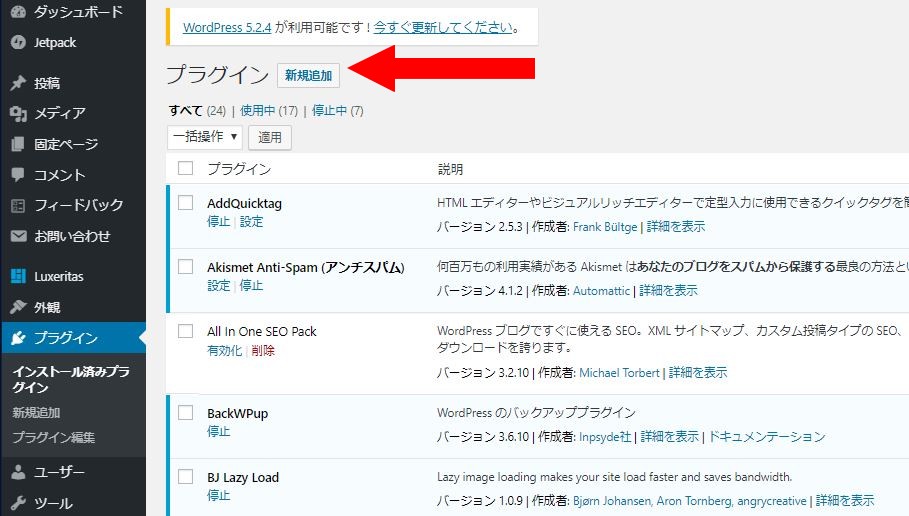
4. 検索欄に「responsivevoice」(文章音読プラグイン名)と入力します。
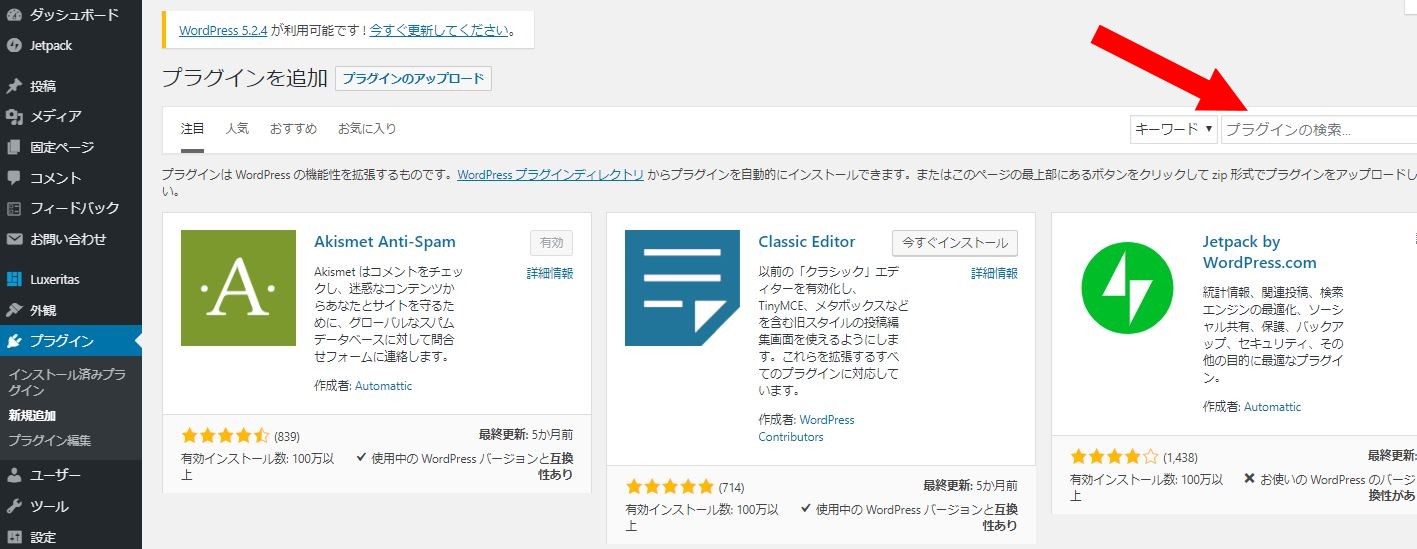
4. 文章音読プラグインをインストールする
検索結果が表示されたら「ResponsiveVoice Text To Speech」をインストールしてください。このプラグインは無料で入手できます。

5. 文章音読プラグインを有効化する
インストールが完了したら「ResponsiveVoice Text To Speech」を有効化ボタンをクリックします。
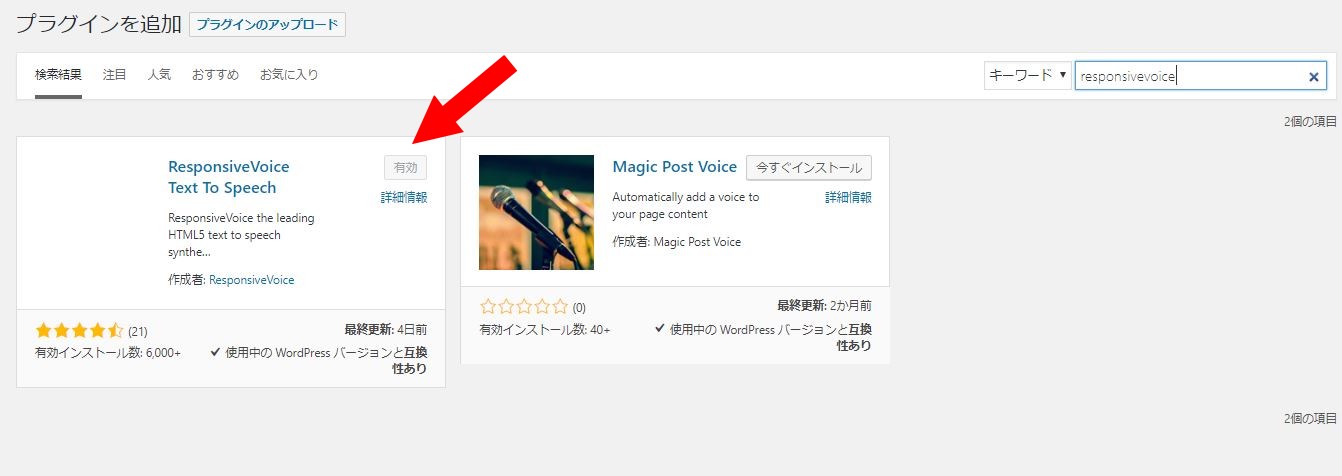
「有効」になったら、プラグインのインストール・導入は終了です。
文章音読プラグインの使い方。
㊟このプラグインは、デフォルトで 英語 に設定されています。
記事の編集画面で、読み上げてほしい文章を、以下のタグで囲んでください。
[responsivevoice] ・・・[/responsivevoice] (・・・は、読ませたい文章)
編集モードは「テキスト」「ビジュアル」どちらにも対応しています。たとえば、記事の編集画面で以下のように文章を囲んでください。 編集画面では、以下のように書きます。
[responsivevoice] Enjoy WordPress[/responsivevoice]
記事内の表示は、以下のようになります。 Enjoy WordPress .
しかし、デフォルトではイギリス英語の音声だけが読まれますので、日本語を入力すると、再生時変な音声が聞こえてくるだけです。
そのため、日本語(希望する言語)などの文章を読み上げさせるには、言語設定が必要です。
読み上げ言語を別の言語に設定する方法
読み上げ言語を設定するには、言語設定が必要です。たとえば、日本語の文章を読ませるには以下のタグで囲みます。
[responsivevoice voice=”Japanese Female” ]ワードプレスを楽しもう[/responsivevoice]
タグの中が voice=”Japanese Female” となっています。これが読み上げ言語の設定です。この記述をして、日本語の文章を囲みます。
日本語以外の設定に変更したい場合は、タグ内 voice=”Japanese Female” の “” の中を、以下の文言に変更してください。
| アメリカ英語 | 女性 | US English Female |
|---|---|---|
| 中国語 | 女性 | Chinese Female |
| スペイン語 | 女性 | Spanish Female |
| ポルトガル語 | 女性 | Portuguese Female |
| フランス語 | 女性 | French Female |
| イタリア語 | 女性 | Italian Female |
| ドイツ語 | 女性 | Deutsch Female |
| ロシア語 | 女性 | Russian Female |
| オランダ語 | 女性 | Dutch Female |
| アラビア語 | 男性 | Arabic Male |
| タイ語 | 女性 | Thai Female |
| ベトナム語 | 男性 | Vietnamese Male |
| インドネシア語 | 女性 | Indonesian Female |
| 韓国語 | 女性 | Korean Female |
| イギリス英語 | 男性 | UK English Male |
| イギリス英語 | 女性 | UK English Female |
| 日本語 | 女性 | Japanese Female |
※ これ以外の言語もあるようです。詳しくはプラグインの公式サイトでご確認ください。
ボタン内の文字を変更する方法
再生ボタンの文字はデフォルトだと「Play」になっています。これを「音声再生」に変えたい場合は、タグ内で buttontext=”音声再生” を記述してください。これでボタンの文字を「音声再生」に変更できます。
[responsivevoice buttontext=”音声再生” ][/responsivevoice]
たとえば、以下のように文章を囲んでください。すると、以下のようになります。 編集画面では、以下のように書きます。
[responsivevoice voice=”Japanese Female” buttontext=”音声再生”]ワードプレスを楽しもう[/responsivevoice]
記事内の表示は、以下のようになります。 ワードプレスを楽しもう 。
” 音声再生 ” ボタンをクリックすれば、日本語で文章を読んでくれます。
ボタン位置を文章の後ろに変更する方法
ボタンの位置はデフォルトだと前になっています。これを後ろにしたい場合は、タグ内でbuttonposition=”after” を記述してください。これでボタン位置を文章の後ろに変更できます。
[responsivevoice buttonposition=”after” ][/responsivevoice]
たとえば、以下のように文章を囲んでください。すると、以下のようになります。 編集画面では、以下のように書きます。
[responsivevoice voice=”Japanese Female” buttontext=”音声再生” buttonposition=”after” ]ワードプレスを楽しもう[/responsivevoice]
記事内の表示は、 ワードプレスを楽しもう 日本語音声で、音声再生ボタンが後ろに表示されます。
読み上げるペースを変更する方法
読み上げるペースを変更する方法は、以下のタグ内の記述を追加してください。
[responsivevoice rate=”1″ pitch=”1″ volume=”1″][/responsivevoice]
| rate | レート、割合 | 1が普通。0.8 にすると声のトーン?が80%に |
|---|---|---|
| pitch | ピッチ、設定する、調整する | 1が普通。1.2 にすると速度が2割増し |
| volume | ボリューム、音量 | 1が普通。0.5 にすると音量が半分に |
上表の設定値を参考に、聞き取りやすい数値をテストしてみてください。 編集画面では、以下のように書きます。
[responsivevoice voice=”Japanese Female” buttontext=”音声再生” buttonposition=”after”rate=”1″ pitch=”1″ volume=”1″ ]ワードプレスを楽しもう[/responsivevoice]
文章を読み上げるプラグインのまとめ
以上、あなたの WordPress サイトで文章を読み上げる方法をお伝えしました。
簡単にまとめると・・・
| 別の言語に設定する | voice=”Japanese Female” |
|---|---|
| ボタン内の文字を変更する | buttontext=”音声再生” |
| ボタン位置を文章の後ろに変更する | buttonposition=”after” |
| 読み上げるペースを変更する | rate=”1″ pitch=”1″ volume=”1″ |
写真付きの、見ているだけで楽しいような記事の場合は良いのですが、文章の多い記事は読む前にちょっと引き気味になるかもしれませんね。
そんな時は、このプラグインがお役に立てるかもしれません。
:カテゴリー( ドローン入門、無線技士資格、航空法・電波法解説 )
:カテゴリー( 山林開拓とヤマでキャンプ、生きると云ふこと )
YouTube/ひまわりGチャンネル (随時、動画を投稿しています。)
:カテゴリー( ホツマツタヱとあわのうた、正統竹内文書、カタカムナウタヒ )
























コメント
[…] 使い方はこのサイトとこのサイトに書いてある。日本語を使用するためにはAPIが必要。なお流暢な日本語なのかは不明。 […]
[…] 使い方はこのサイトとこのサイトに書いてある。日本語を使用するためにはAPIが必要。なお流暢な日本語なのかは不明。 […]
[…] 使い方はこのサイトとこのサイトに書いてある。日本語を使用するためにはAPIが必要。なお流暢な日本語なのかは不明。 […]